优酷视频怎么调节视频亮度?优酷是一款拥有海量用户的热门影视剧观看软件,无论是下载还是在线观看都可轻松适应,在使用的过程中很多用户发现部分影片视频的亮度偏暗,可是却不知道应该怎么解决这个问题,因此浏览器之家小编特意为你们带来了最新的优酷视频一键调整影视剧亮度最新操作大全分享,感兴趣的用户可千万不要错过了。
优酷视频一键调整影视剧亮度最新操作大全
1、用户首先在电脑桌面上打开优酷软件,并来到主页上找到自己需要观看的视频
2、接着来到视频的播放页面中,用户点击右下角的设置图标,将会弹出设置小窗口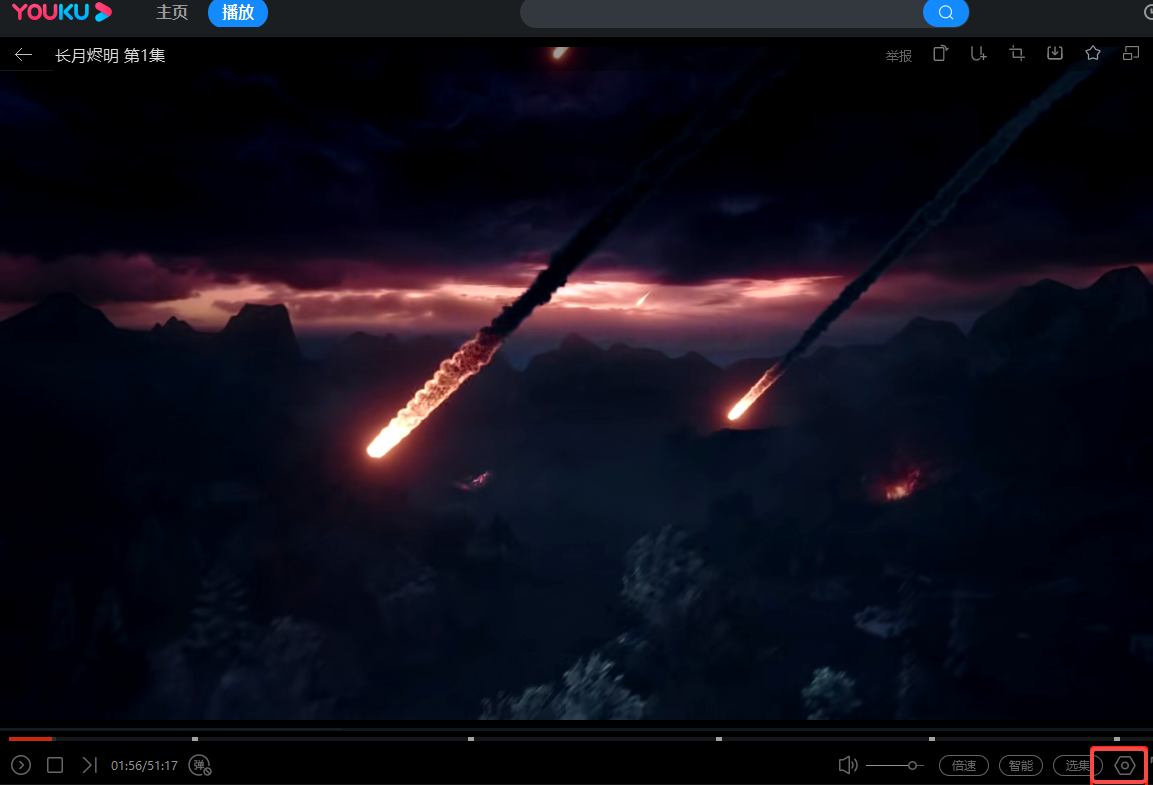
3、用户在弹出来的设置窗口中,可以看到有亮度调整板块,用户直接点击亮度横条即可提高亮度
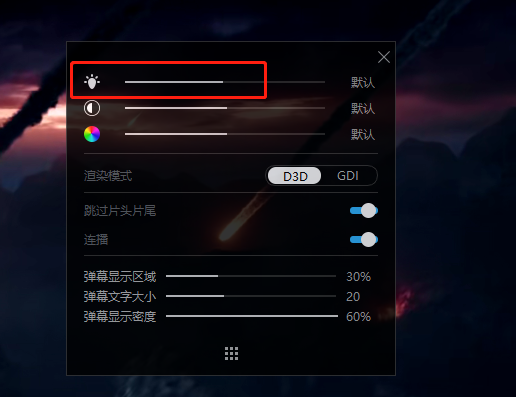
4、效果如图所示,用户调整亮度横条后,可以看到播放页面的亮度也有所提升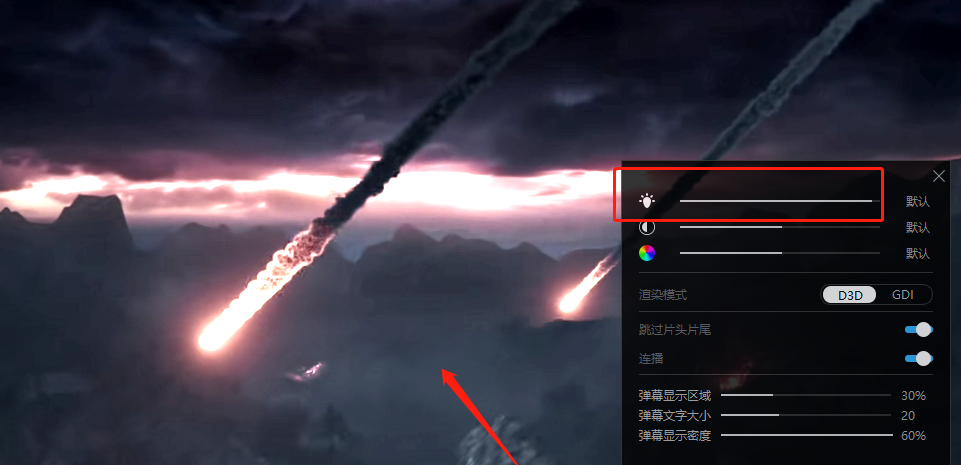
5、用户还可以对电脑屏幕显示亮度进行调整来解决,在桌面的任务栏中点击搜索图标,将会弹出搜索页面,用户在搜索框中输入设置并按下回车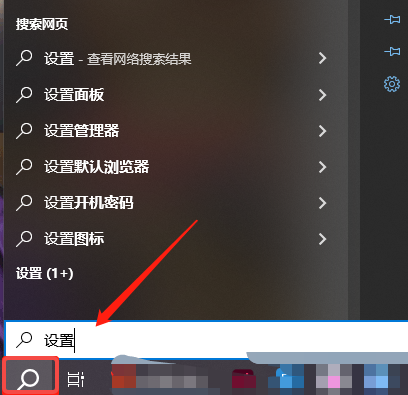
6、这时在搜索面板中会弹出最佳匹配结果,用户点击其中的设置选项进入到新窗口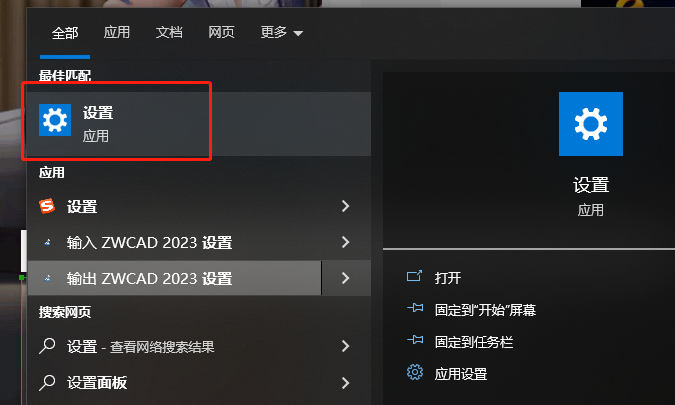
7、在打开的windows设置窗口中,用户可以看到各种功能板块,需要点击其中的系统选项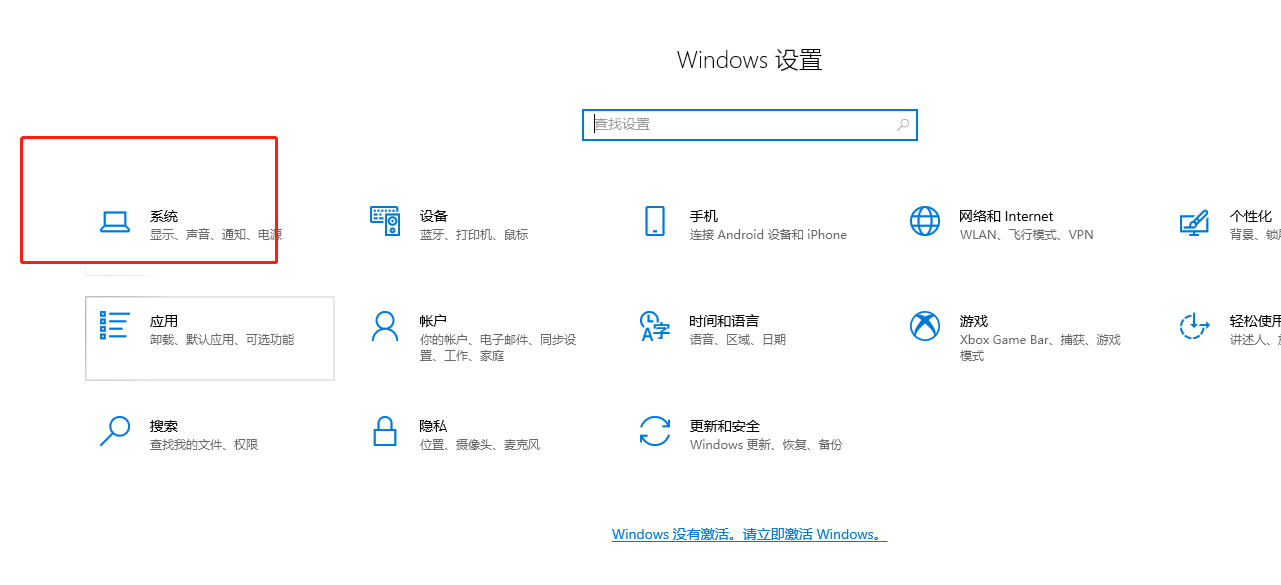
8、在打开的系统设置窗口中,用户在屏幕选项卡中,将夜间模式关闭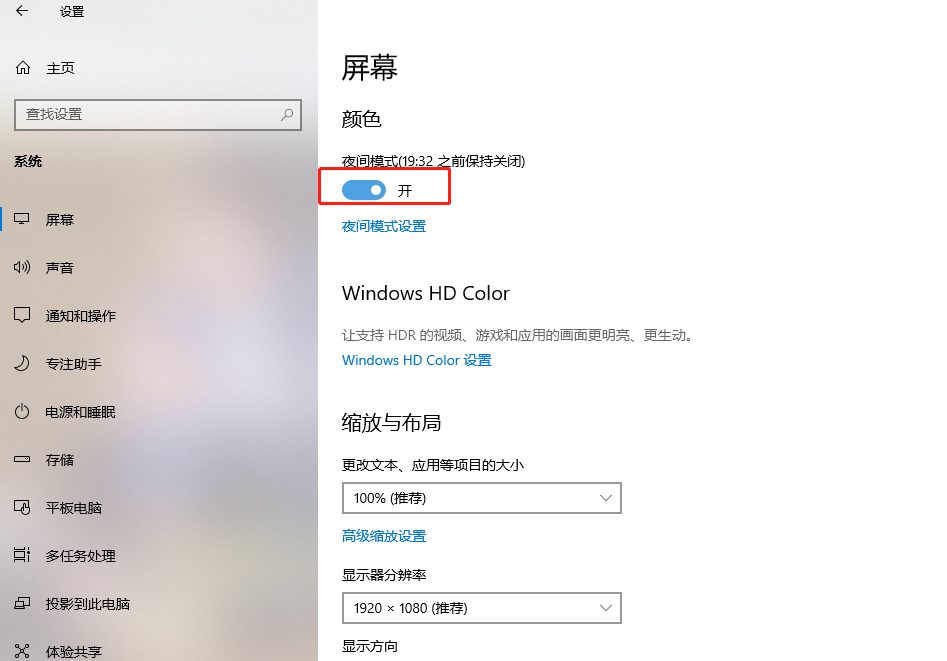
9、会发现电脑屏幕亮度发生了变化,来到优酷视频的播放页面上也可以看到亮度的变化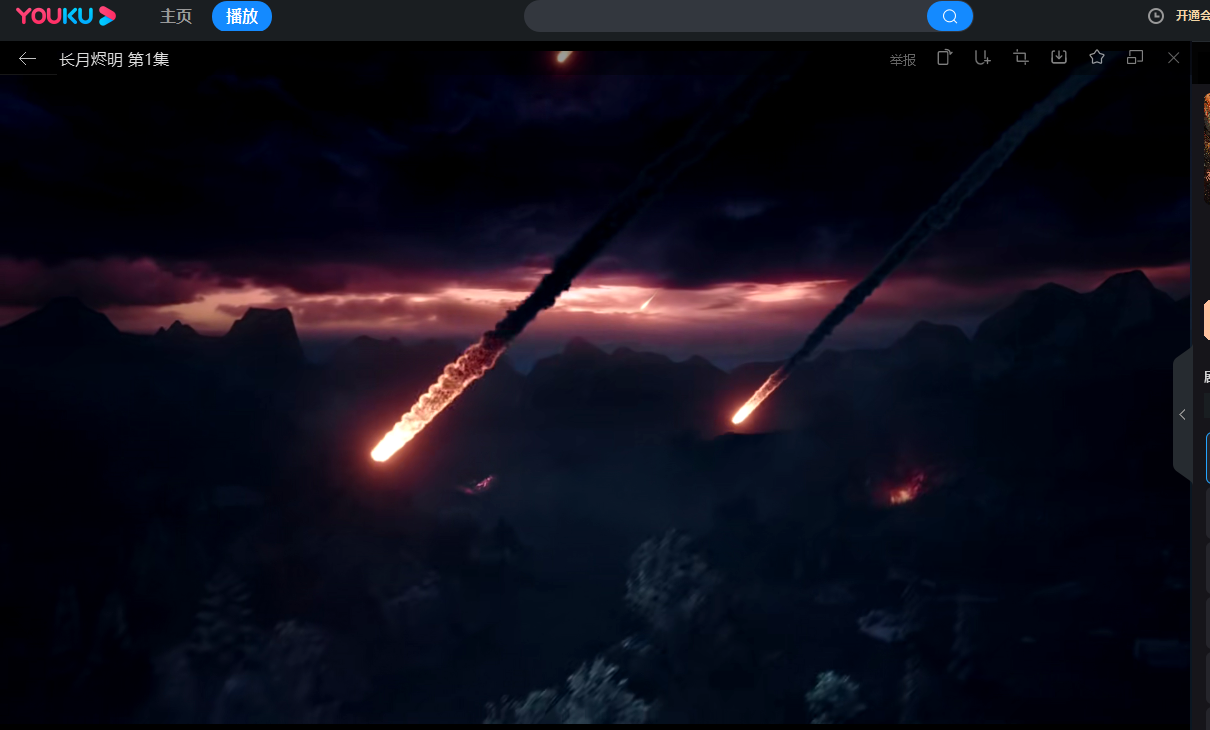
以上就是小编今天为你们带来的关于优酷视频怎么调节视频亮度-优酷视频一键调整影视剧亮度最新操作大全,想获取更多精彩内容请前往浏览器之家。

























